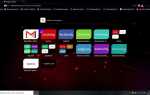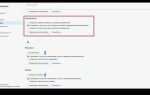Правильное форматирование таблицы в Excel значительно улучшает восприятие данных и повышает их читаемость. При работе с большими объемами информации важно не только корректно вводить данные, но и уметь их грамотно представлять. Одним из самых эффективных инструментов для этого является правильное использование функций форматирования, таких как стили ячеек, границы, выравнивание и использование условного форматирования.
1. Использование стилей ячеек – это основа оформления таблицы. Стандартные стили Excel могут быть изменены или дополнены для конкретных нужд. Вы можете применить различные шрифты, цвета фона и текстовые выравнивания для улучшения визуального восприятия данных. Например, для заголовков используйте жирный шрифт и выравнивание по центру, чтобы они выделялись на фоне остальной информации. Важно соблюдать контрастность между фоном и текстом для удобства чтения.
2. Границы ячеек помогают четко разграничить данные, но их следует использовать с осторожностью. Не стоит применять границы ко всем ячейкам, так как это может сделать таблицу перегруженной. Рекомендуется использовать границы только для ключевых элементов, например, для выделения заголовков или выделения определенных диапазонов. Также не забывайте, что границы должны быть аккуратными и не слишком яркими, чтобы не отвлекать внимание от основного содержимого.
3. Выравнивание и текстовые настройки являются важными инструментами для улучшения восприятия таблицы. Выравнивание текста в ячейке помогает структурировать данные. Например, числовые значения следует выравнивать по правому краю, а текстовые данные – по левому. Также стоит использовать авторазмер столбцов, чтобы текст в ячейке не обрезался, и активировать перенос текста, когда информация не помещается в одну строку.
4. Условное форматирование позволяет выделить ключевые данные с учетом их значений. Например, можно применить цветовые шкалы для числовых данных или использовать правила для выделения ячеек с определенными значениями. Это упрощает восприятие больших массивов информации, позволяет быстро находить нужные данные и делает таблицу более интерактивной.
Эти простые шаги помогают не только создать визуально привлекательную таблицу, но и повысить ее функциональность, улучшив анализ и восприятие данных.
Выбор правильного типа данных для ячеек
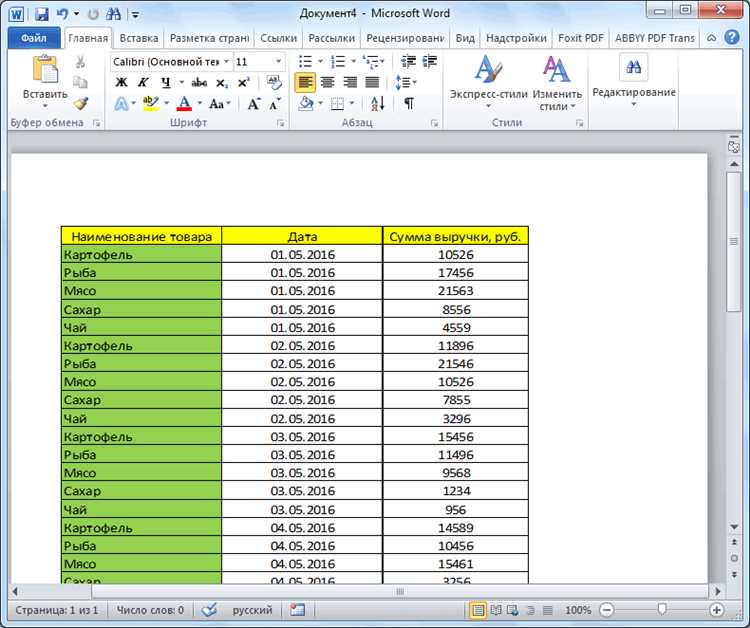
Числовые значения (целые и с плавающей запятой) часто используются для расчетов. Если ячейка должна содержать числа, важно убедиться, что они не воспринимаются как текст. Для этого в Excel стоит выбрать формат Число, Валюта или Процент. В зависимости от задачи можно установить количество знаков после запятой и настроить разделитель групп разрядов (например, тысячи).
Текстовый формат используется для хранения строк, таких как имена, адреса или описания. Для ячеек с текстовыми данными следует выбрать формат Текст, чтобы Excel не пытался интерпретировать их как числа или даты. Это особенно важно для данных вроде почтовых кодов или телефонных номеров, которые могут содержать ведущие нули.
Дата и время – еще один ключевой тип данных, который должен быть правильно отформатирован. Важно, чтобы Excel правильно интерпретировал даты, иначе вычисления и сортировка не будут работать корректно. Для ввода дат следует использовать формат Дата (например, ДД.ММ.ГГГГ), а для времени – формат Время. Важно следить за правильностью ввода, так как различные локали могут использовать разные разделители (например, точку вместо запятой).
Логические значения (TRUE или FALSE) применяются для хранения данных, которые могут быть только истинными или ложными. Этот тип данных полезен при создании формул с логическими операциями. Формат ячеек для логических значений не требует дополнительных настроек, но важно учитывать его при фильтрации и сортировке данных.
Рекомендации: Если данные предполагают расчеты, используйте числовой формат. Если необходимо хранить уникальные идентификаторы, такие как коды товаров или серийные номера, используйте текстовый формат, чтобы избежать случайной интерпретации чисел как даты. Для работы с датами и временем используйте стандартные форматы Excel, чтобы избежать ошибок в вычислениях и отображении.
Правильное форматирование данных существенно упрощает дальнейшую работу с таблицей и помогает избежать множества потенциальных ошибок при анализе информации.
Использование стилей для выделения заголовков и важной информации

Для заголовков используйте жирный шрифт и увеличенный размер. Это позволит быстро выделить их на фоне остальной информации. Оптимально применить размер шрифта 12-14 пунктов для заголовков, чтобы они не перегружали визуальное восприятие.
Чтобы сделать заголовки ещё более заметными, применяйте цветовое выделение. Используйте контрастные цвета, например, темно-синий или черный для шрифта и светлый фон (бежевый или светло-серый). Это улучшит визуальное восприятие и поможет пользователям быстрее ориентироваться в данных.
Важно соблюдать баланс между выделением и избыточностью. Заголовки могут быть центрированы или выровнены по левому краю, в зависимости от структуры таблицы. Если таблица имеет несколько уровней заголовков, используйте отступы или различные шрифты, чтобы показать иерархию информации.
Для выделения важной информации используйте акцентные цвета. Например, для числовых данных, которые требуют внимания (например, отклонения или превышения норм), применяйте яркие цвета, такие как оранжевый или красный, а также сделайте текст жирным. Это поможет быстро заметить аномалии и критические значения.
Для четкости и предотвращения перегрузки не применяйте яркие цвета ко всем данным – выделяйте только те, которые действительно имеют значение для анализа. Использование контурных линий также помогает отделить важные ячейки от остальной таблицы, обеспечивая четкость восприятия.
Как применять условное форматирование для выделения данных
Условное форматирование позволяет автоматически изменять внешний вид ячеек в зависимости от их содержимого. Это удобный инструмент для визуального анализа данных, который позволяет выделять важные значения, тренды или аномалии.
Для начала выберите диапазон данных, к которому хотите применить условное форматирование. После этого перейдите в меню «Главная» и выберите «Условное форматирование». В открывшемся списке доступны различные варианты применения форматирования.
1. Форматирование на основе значений
Вы можете выделить ячейки с определёнными значениями или диапазонами значений. Например, можно подсветить все ячейки, содержащие числа больше 100. Для этого выберите «Больше, чем» и укажите нужное значение.
2. Треугольные индикаторы и полосы
Если вам нужно показать данные в виде тренда, используйте полосы данных или цветовые шкалы. Полосы данных заполняют ячейки цветом, пропорционально величине числа, что позволяет наглядно сравнивать значения. Цветовые шкалы отображают значения с использованием градиента, где один цвет соответствует минимальному значению, а другой – максимальному.
3. Использование формул
Для более сложных условий можно применить формулы. Например, можно выделить ячейки, значения которых больше среднего по колонке, с помощью формулы =A1>СРЗНАЧ(A:A). Такой подход даёт большую гибкость при настройке форматирования.
4. Правила для дубликатов
Если необходимо найти и выделить повторяющиеся значения, используйте опцию «Правила для дубликатов». Она автоматически подскажет, какие данные встречаются несколько раз в выбранном диапазоне.
5. Условное форматирование для текстовых значений
Условное форматирование также применяется для текста. Например, можно выделить ячейки, содержащие определённое слово или фразу. Это особенно полезно для фильтрации данных, например, когда вам нужно подсветить строки с конкретными категориями товаров или статусами.
6. Управление несколькими правилами
Excel позволяет комбинировать несколько правил условного форматирования. Чтобы избежать конфликтов, рекомендуется использовать «Управление правилами», где можно настроить приоритет применения правил и исключения.
Условное форматирование значительно облегчает анализ данных и позволяет сосредоточиться на важнейших моментах, выделяя их на фоне остальной информации.
Настройка границ и фонов таблицы для удобства восприятия

Для улучшения восприятия информации в Excel важно правильно настроить границы и фоны ячеек таблицы. Это позволяет не только выделить ключевые данные, но и облегчить чтение и навигацию по таблице.
Границы ячеек можно использовать для четкой визуализации структуры таблицы. Для этого применяют несколько типов границ: простые, двойные или пунктирные. Чтобы выделить заголовки столбцов или строк, лучше использовать более толстые границы, например, с толщиной 2 или 3 пикселя. Если таблица большая, используйте тонкие границы для отделения данных, чтобы сохранить чистоту и структуру.
Использование различных цветов для границ помогает выделить важные участки таблицы. Рекомендуется применять контрастные цвета для заголовков и итоговых строк, а для обычных данных – нейтральные оттенки, чтобы не перегружать восприятие. Цвет границ должен сочетаться с общим оформлением таблицы, избегайте ярких и кислотных оттенков.
Фон ячеек помогает разделить данные по категориям. Применяйте светлые, ненавязчивые цвета для фона ячеек с данными. Избегайте темных и ярких фонов, так как они могут отвлекать от содержания. Для выделения заголовков или важных ячеек используйте более насыщенные оттенки, но не слишком яркие. Например, светло-серый или пастельные тона – отличный выбор для фона, который не затруднит восприятие текста.
Если таблица имеет много строк или столбцов, чередование фона помогает лучше ориентироваться в данных. Используйте альтернативные цвета фона для каждой строки или столбца, что делает таблицу более структурированной и удобной для чтения. Важно, чтобы чередующиеся цвета были достаточно контрастными для легкого различения, но не слишком яркими, чтобы не отвлекать внимание от содержимого.
Прозрачность фона может быть полезной, когда нужно сделать таблицу менее перегруженной. Например, использование прозрачных оттенков позволяет сохранить легкость восприятия данных, особенно в сложных отчетах. Также можно экспериментировать с мягким градиентом фона для создания более стильного и современного вида.
Не забывайте, что настройки фона и границ должны соответствовать общей цветовой палитре документа. Выбирайте цвета, которые гармонируют с шрифтами и другими элементами таблицы, чтобы не создать визуальный диссонанс.
Как настроить выравнивание и текстовые параметры в ячейках
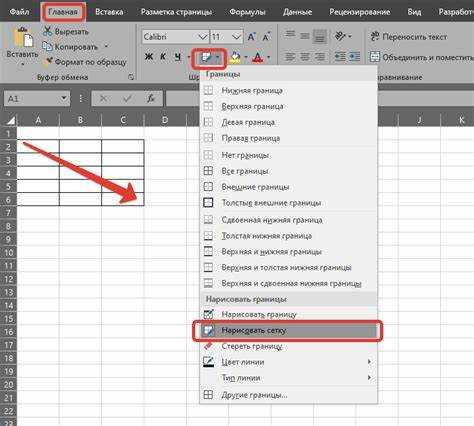
В Excel можно гибко настроить выравнивание текста и параметры отображения данных в ячейках. Это позволяет улучшить восприятие информации и сделать таблицы более читабельными. Рассмотрим ключевые настройки.
Выравнивание текста
Выравнивание текста в ячейке можно изменить по горизонтали, вертикали и даже по диагонали. Для этого используйте вкладку «Главная» на панели инструментов.
- По горизонтали: выберите выравнивание текста по левому краю, по центру или по правому краю. Это полезно при работе с числами или длинными текстовыми строками.
- По вертикали: доступны такие опции, как выравнивание по верхнему, центральному или нижнему краю ячейки. Это важно для правильного размещения данных в ячейках разных размеров.
- Диагональное выравнивание: позволяет разместить текст под углом. Это используется в заголовках таблиц, чтобы сэкономить место и сделать их более компактными.
Настройка направления текста
Если вам нужно изменить угол наклона текста, в том числе сделать его вертикальным, это можно сделать через параметр «Ориентация текста» в диалоговом окне настроек ячейки. Это полезно для улучшения восприятия данных в узких столбцах.
Размер и шрифт текста
Параметры шрифта могут значительно повлиять на внешний вид таблицы. В разделе «Шрифт» можно настроить:
- Тип шрифта: используйте стандартные шрифты, такие как Arial или Calibri, чтобы обеспечить четкость текста. Для более официальных таблиц можно выбрать Times New Roman.
- Размер шрифта: выбирайте оптимальный размер в зависимости от объема данных. Обычно размер 10-12 подходит для большинства таблиц.
- Цвет шрифта: используйте контрастные цвета для выделения заголовков или важных данных. Например, черный или темно-синий цвет подойдет для основного текста.
- Жирность и курсив: выделяйте ключевые данные с помощью жирного шрифта, а курсивом можно отображать примечания или важные замечания.
Автоматический перенос текста
Если текст не помещается в ячейке, активируйте функцию «Перенос текста», чтобы информация отображалась на нескольких строках в пределах ячейки. Это поможет избежать искажений данных и сделать таблицу более читаемой.
Форматирование чисел
- Числовой формат: используйте специальные числовые форматы для отображения данных в ячейках, например, с разделителями тысяч или с округлением до определенного числа знаков после запятой.
- Форматирование валюты: для отображения денежных сумм выберите формат с символом валюты и разделителем тысяч.
- Процентный формат: для вычислений и статистических данных используйте формат процентов, что позволяет избежать недоразумений при интерпретации данных.
Группировка и объединение ячеек
Если необходимо разместить текст или данные, охватывающие несколько ячеек, используйте функцию «Объединить ячейки». Это помогает создать более компактные и ясные заголовки или оформить область, которая состоит из нескольких ячеек.
Эти настройки помогут вам добиться оптимального визуального оформления таблиц и улучшат восприятие данных.
Группировка и сортировка данных для лучшей навигации по таблице
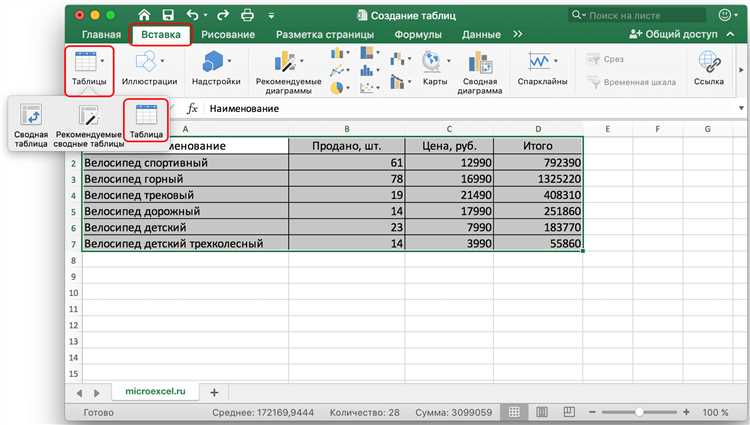
Группировка и сортировка – ключевые инструменты для упрощения работы с большими объемами данных в Excel. Эти функции позволяют улучшить визуальную структуру таблицы и упростить поиск нужной информации.
Для группировки данных в Excel используйте функцию «Группировка». Она позволяет объединить строки или столбцы по определенному критерию, не изменяя самих данных. Например, можно сгруппировать записи по дате или категории, чтобы скрыть детали, оставив только общие итоговые строки. Для этого выделите строки или столбцы, затем на вкладке «Данные» выберите «Группировка». Это удобно при анализе больших объемов данных, когда нужно свести их к ключевым значениям.
Сортировка позволяет упорядочить данные по возрастанию или убыванию, что облегчает поиск и анализ. В Excel доступны разные способы сортировки: по одному столбцу или по нескольким критериям одновременно. Для сортировки по нескольким столбцам используйте «Сортировка по пользовательскому порядку» в меню «Данные». Например, если вы хотите отсортировать список сотрудников по отделу и в пределах каждого отдела – по алфавиту, сначала выберите сортировку по отделу, затем по имени.
Использование фильтров также помогает в навигации по таблице. С помощью фильтров можно скрыть ненужные данные и оставить только те строки, которые отвечают заданным критериям. Например, можно отфильтровать записи по дате или по значению в определенной ячейке. Для этого выберите диапазон данных и нажмите «Фильтр» на вкладке «Данные». Фильтры позволяют легко скрывать и отображать данные, что особенно полезно при анализе данных с множеством категорий.
Важно помнить, что группировка и сортировка могут быть выполнены только в пределах одного диапазона данных. Чтобы избежать ошибок, всегда убедитесь, что ваша таблица не содержит пустых строк или столбцов внутри диапазона, иначе функции группировки и сортировки могут не работать корректно.
Также стоит учитывать, что после применения группировки или сортировки данные в таблице могут измениться, но исходные данные остаются неизменными. Это делает операции безопасными, так как можно всегда вернуть данные в исходное состояние.
Автоматическое обновление форматов при добавлении новых данных
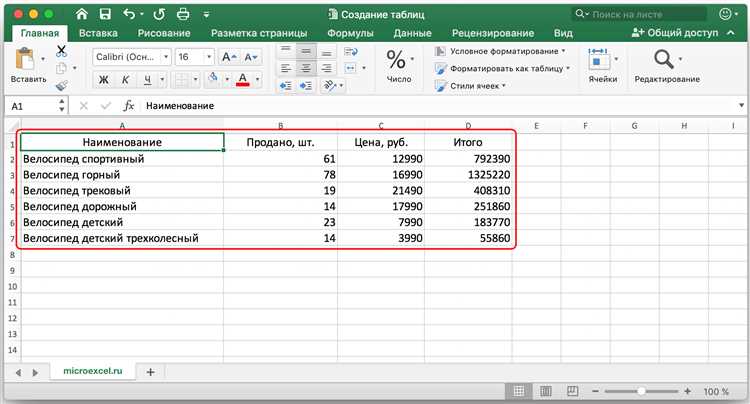
В Excel существует несколько способов автоматизировать процесс обновления форматов при добавлении новых данных, что значительно ускоряет работу с таблицами. Один из самых эффективных методов – использование динамических диапазонов и функций для автоматического расширения форматов.
- Использование таблиц Excel (форматированных как таблицы). Когда данные добавляются в таблицу, Excel автоматически обновляет все форматы, включая шрифты, цвета, границы и правила условного форматирования. Чтобы создать таблицу, выберите диапазон данных и нажмите Ctrl+T.
- Автоматическое расширение условного форматирования. При условии, что вы применили условное форматирование к таблице, оно автоматически распространится на новые строки и столбцы. Для этого важно настроить правильный диапазон в настройках правила условного форматирования. Используйте относительные ссылки, чтобы правило применялось к добавленным данным.
- Динамические имена диапазонов. Можно создать динамический диапазон, который будет расширяться при добавлении данных. Для этого используйте функцию OFFSET в сочетании с COUNTA или COUNT для определения количества строк или столбцов. Такой диапазон можно привязать к формату, чтобы он автоматически обновлялся при изменении данных.
- Использование макросов. В некоторых случаях можно применить VBA (Visual Basic for Applications), чтобы создать макрос, который будет автоматически обновлять форматирование при добавлении новых строк. Например, можно записать макрос для копирования форматирования на новые строки и назначить его на событие добавления данных.
Чтобы обеспечить правильное обновление форматов, важно следить за структурой данных и убедиться, что форматирование применяется именно к необходимому диапазону. Ручное обновление форматов может привести к ошибкам, поэтому использование динамических методов значительно улучшает точность и эффективность работы с большими массивами данных.
Вопрос-ответ:
Как сделать таблицу в Excel более читаемой?
Чтобы таблица в Excel выглядела более читаемой, важно использовать ясное форматирование. Например, стоит выделить заголовки столбцов жирным шрифтом, сделать их центровку и использовать цветовую заливку для различения групп данных. Также полезно задать границы ячеек для лучшего визуального восприятия. Важно учитывать отступы между столбцами и строками, чтобы информация не сливалась. Можно также применять условное форматирование для выделения значений, которые нуждаются в особом внимании.
Как настроить ширину столбцов в Excel для оптимального отображения данных?
Для оптимального отображения данных в Excel нужно подбирать ширину столбцов под их содержимое. Это можно сделать автоматически, дважды кликнув на границу столбца в заголовке, либо вручную перетащив границу столбца. Чтобы задать одинаковую ширину для нескольких столбцов, можно выделить нужные столбцы и щелкнуть правой кнопкой мыши, выбрав пункт «Ширина столбца». Также в случае, если данные содержат длинные строки текста, можно выбрать опцию «Переносить текст», чтобы данные не выходили за пределы ячеек.
Как сделать строки таблицы в Excel видимыми при прокрутке?
Чтобы строки или столбцы оставались видимыми при прокрутке таблицы, нужно использовать функцию «Закрепить области». Для этого выберите ячейку, которая находится ниже строки или справа от столбца, который хотите оставить видимым. Затем в меню «Вид» выберите «Закрепить области». Если хотите закрепить только верхнюю строку или первый столбец, можно использовать соответствующие команды «Закрепить верхнюю строку» или «Закрепить первый столбец». Это поможет удобно работать с большими таблицами, не теряя из виду важные данные.
Как сделать таблицу в Excel более презентабельной для отчета?
Для создания более презентабельной таблицы можно использовать несколько методов форматирования. Во-первых, важно выбрать четкий шрифт, например, Calibri или Arial, и установить соответствующий размер текста. Важно также использовать цветовую палитру, чтобы выделить ключевые данные, не перегружая таблицу лишними цветами. Убедитесь, что таблица имеет ровные границы и выровненные данные в ячейках. Также можно применять стили таблиц, которые уже предлагают различные варианты оформления в Excel, чтобы ускорить процесс. Заключительный штрих — добавление заголовков и описание, если это необходимо для отчетности.
Как избежать ошибок при создании формул в таблице Excel?
Чтобы минимизировать ошибки при создании формул в Excel, следуйте нескольким рекомендациям. Во-первых, всегда проверяйте правильность ссылок на ячейки: используйте абсолютные и относительные ссылки в зависимости от ситуации. Во-вторых, обязательно проверяйте корректность математических операций в формулах и следите за правильным использованием скобок. Также полезно использовать встроенные функции проверки ошибок, например, функцию «Проверка формул», которая поможет выявить проблемы в вычислениях. Для более сложных формул создавайте промежуточные вычисления в отдельных ячейках, чтобы облегчить диагностику ошибок.